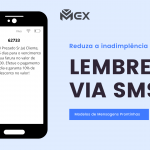Aprenda a integrar notificações de SMS Marketing com a Mex10, no passo a passo a seguir você vai aprender a notificar seus clientes e leads da melhor maneira possível utilizando o SMS.
Passo 1
Acesse a plataforma da Mex10, caso você ainda não tenha cadastro clique aqui e ganhe 30 envios de SMS/Voz ao se cadastrar.
Após entrar no painel da Mex, clique em “Integrações” e depois no ícone da “WooCommerce”.
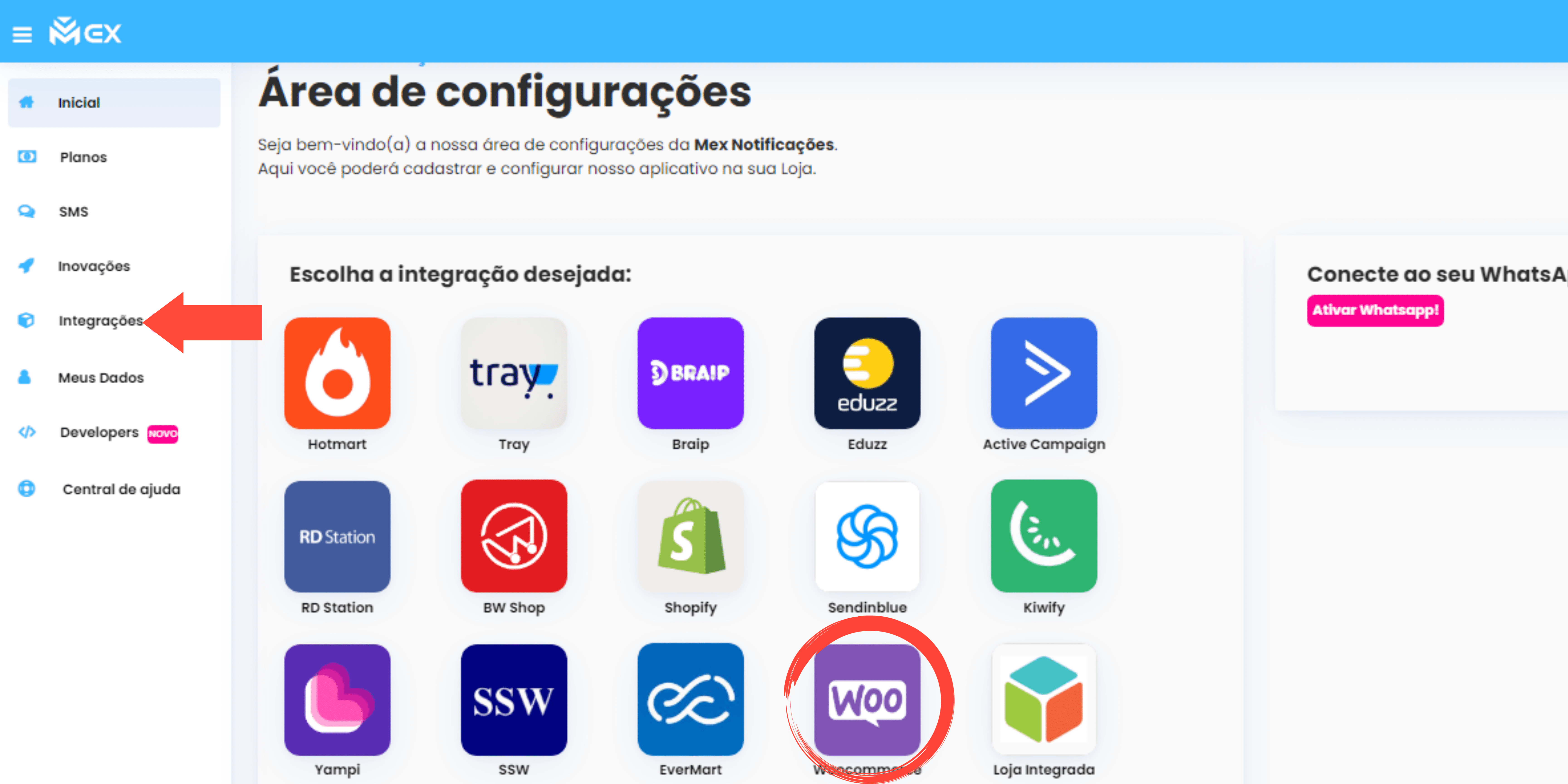
Passo 2
Logo após clicarmos no Ícone do “WooCommerce” seremos redirecionados a Área de Configuração de integração com a a mesma teremos algumas coisa há configurar sendo elas:
• Nome da ação: Campo onde vocês devem colocar o nome da ação, assim facilitando na hora de achar nas opções de WebHook.
• Mensagem SMS: Campo onde escrevemos as mensagens SMS que serão enviadas. (Você deve colocar a mensagem desejada, para poder fazer os envios.)
• Devemos deixar claro que a Woocommerce NÃO funciona com os Funis da Mex10 o mesmo deve ser configurado 100% na área de Integração como mostrado a baixo.
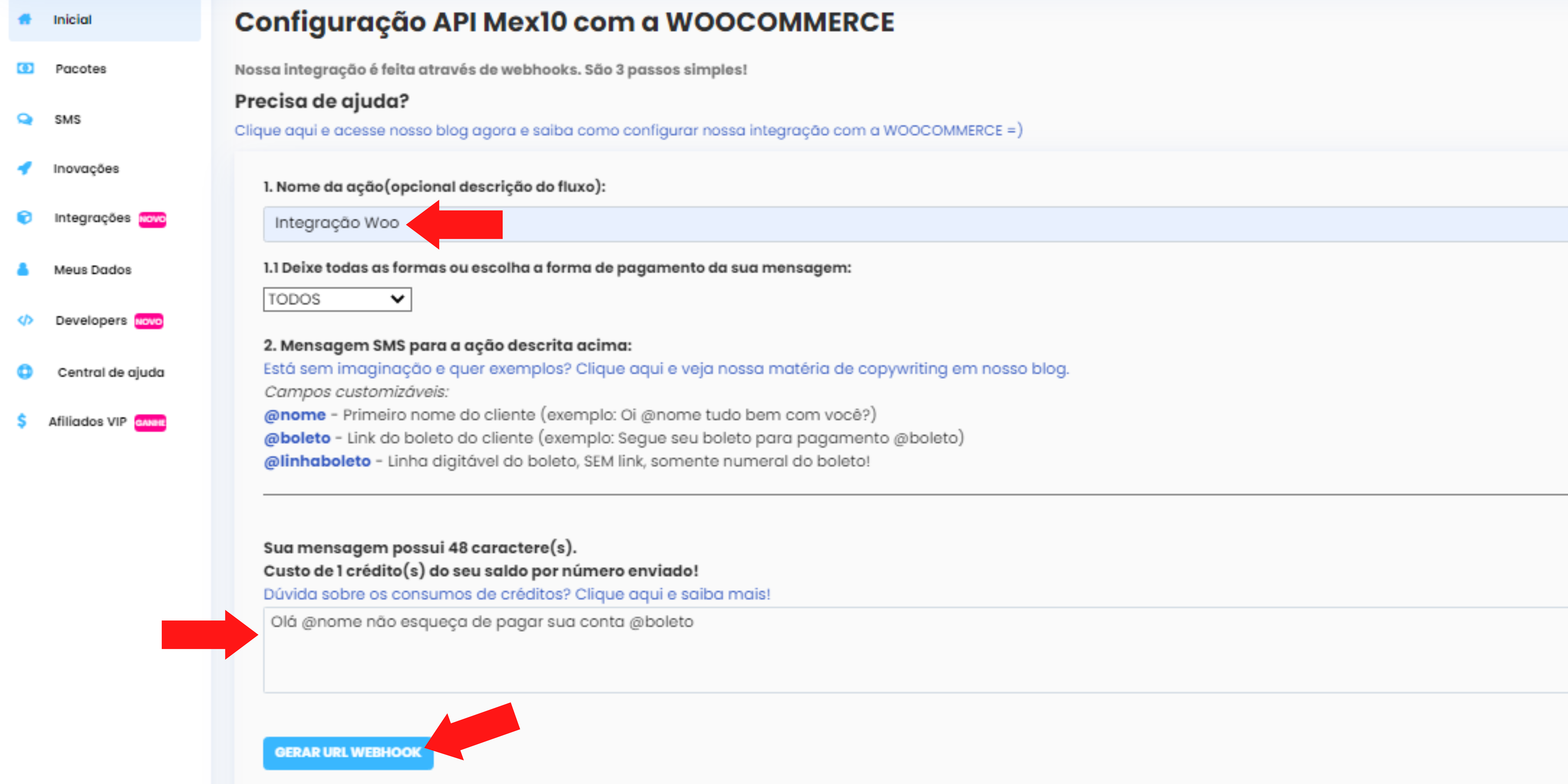
Logo depois de colocar o nome da ação que você deseja, clique em “Gerar URL Webhook” após o link ser gerado copie ele. Será usado posteriormente dentro das configurações do WooCommerce.
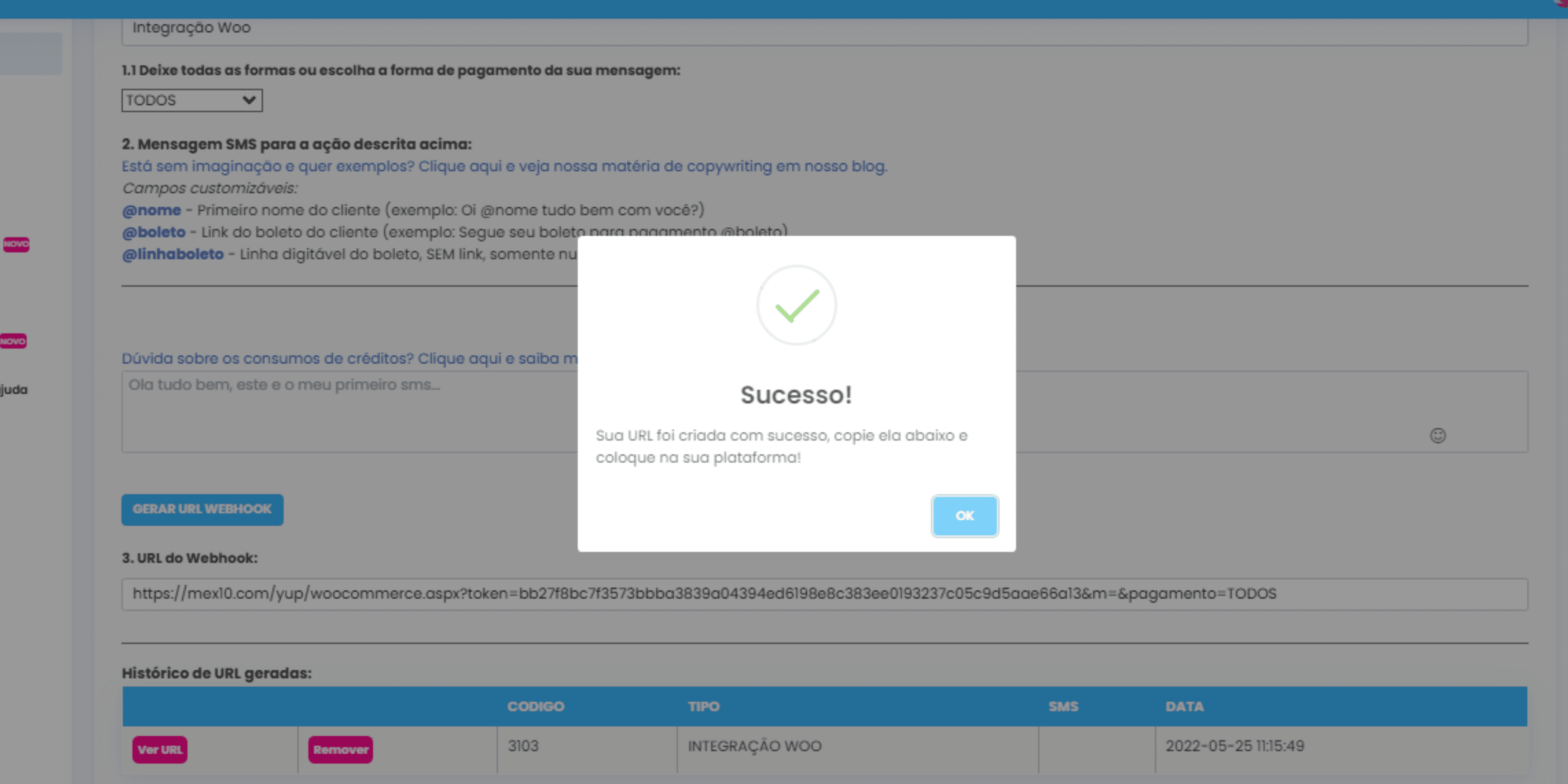
Passo 3
Vamos nos dirigir ao “WordPress” Dentro do WordPress vamos clicar em Plugins ,depois em “Adicionar Novo” e vamos procurar por “WooCommerce”. Instale o Plugin.
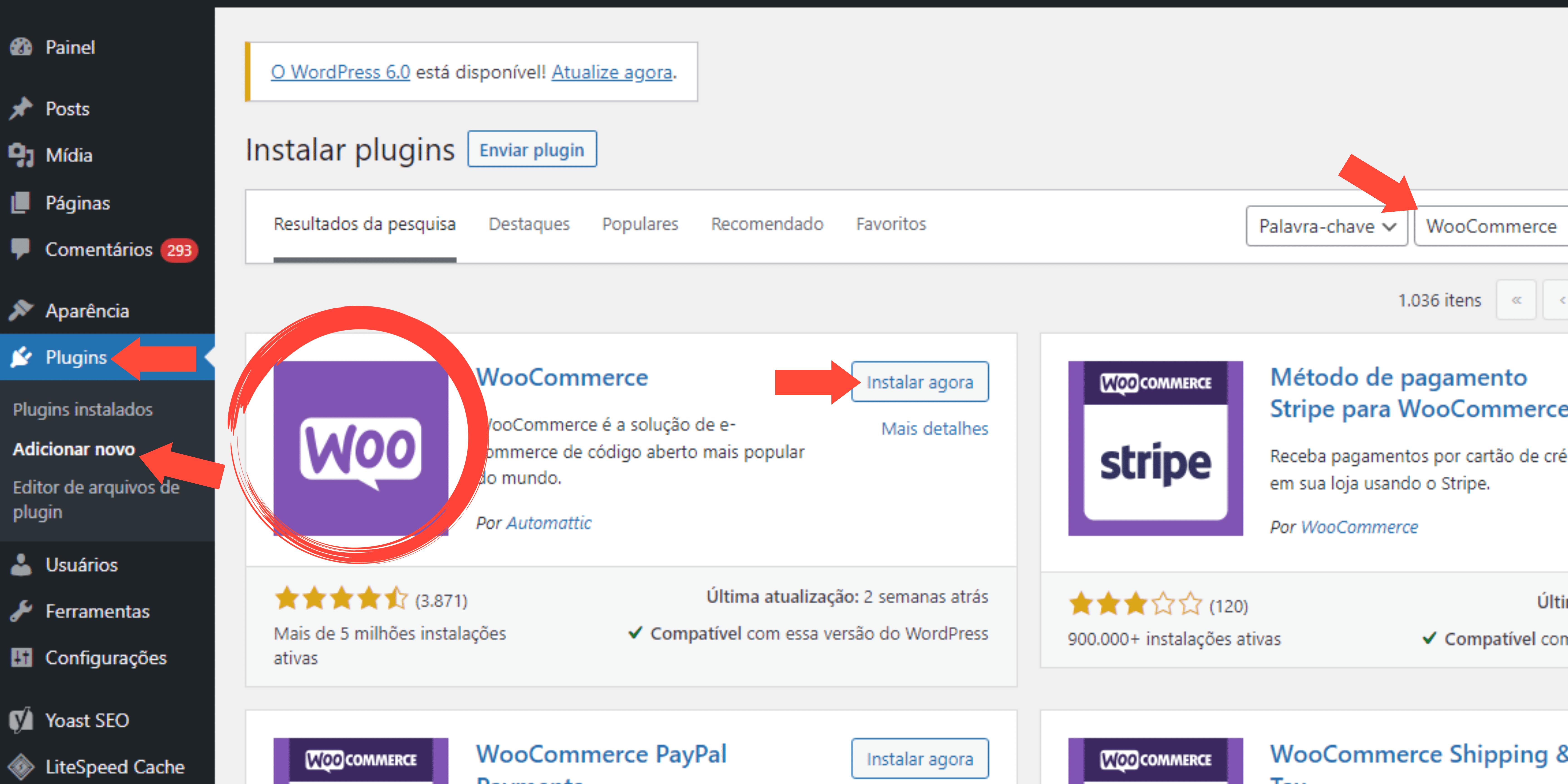
Depois de instalar vamos clicar em Ativar, finalmente ativando o plugin do WooCommerce dentro do WordPress.
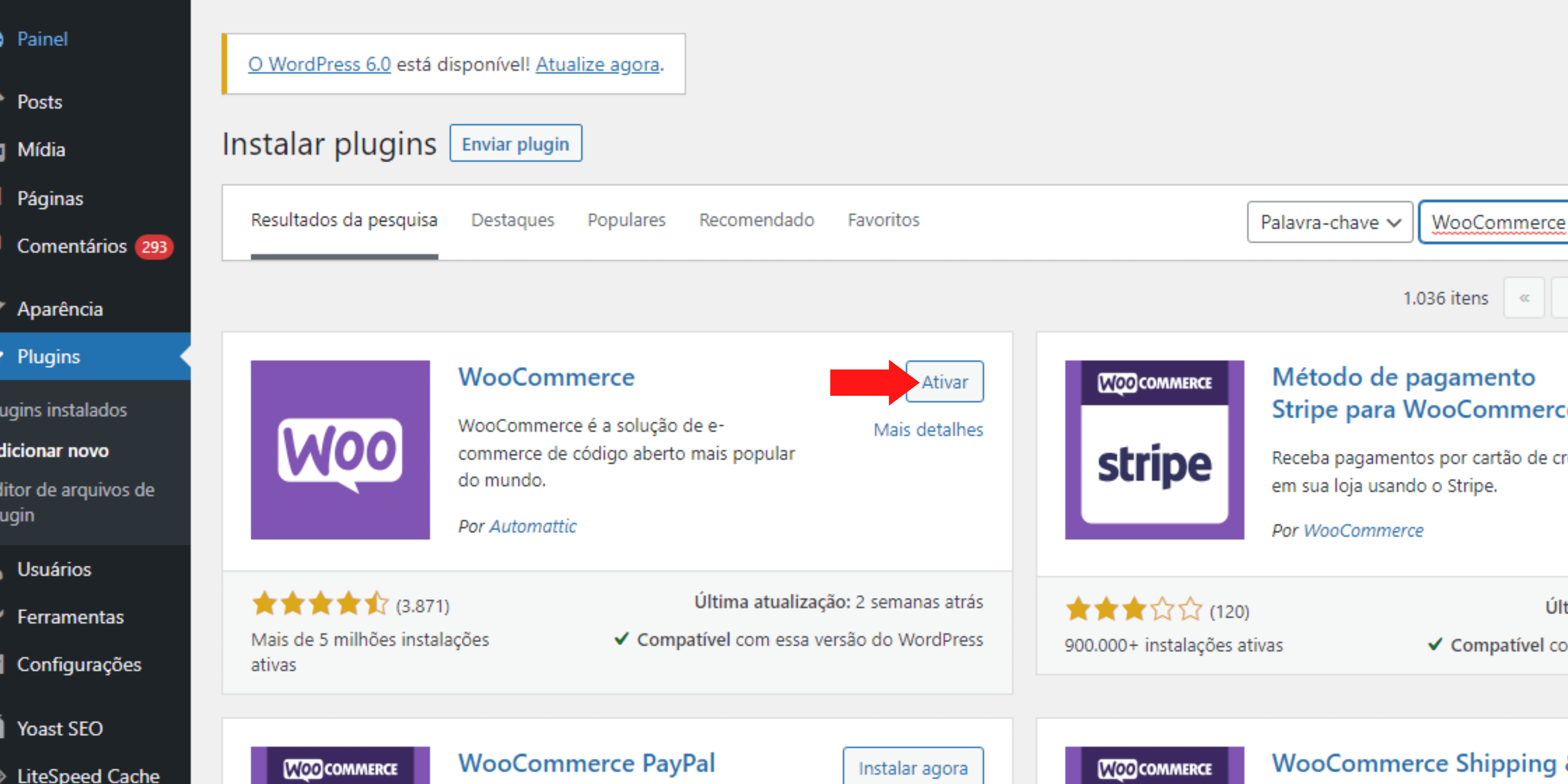
Passo 4
Agora é hora configurar ele junto com a Mex10, vamos passar o nosso mouse por cima do ícone do WooCommerce, que aparece logo após a ativação do plugin, clique em “Configurações”.
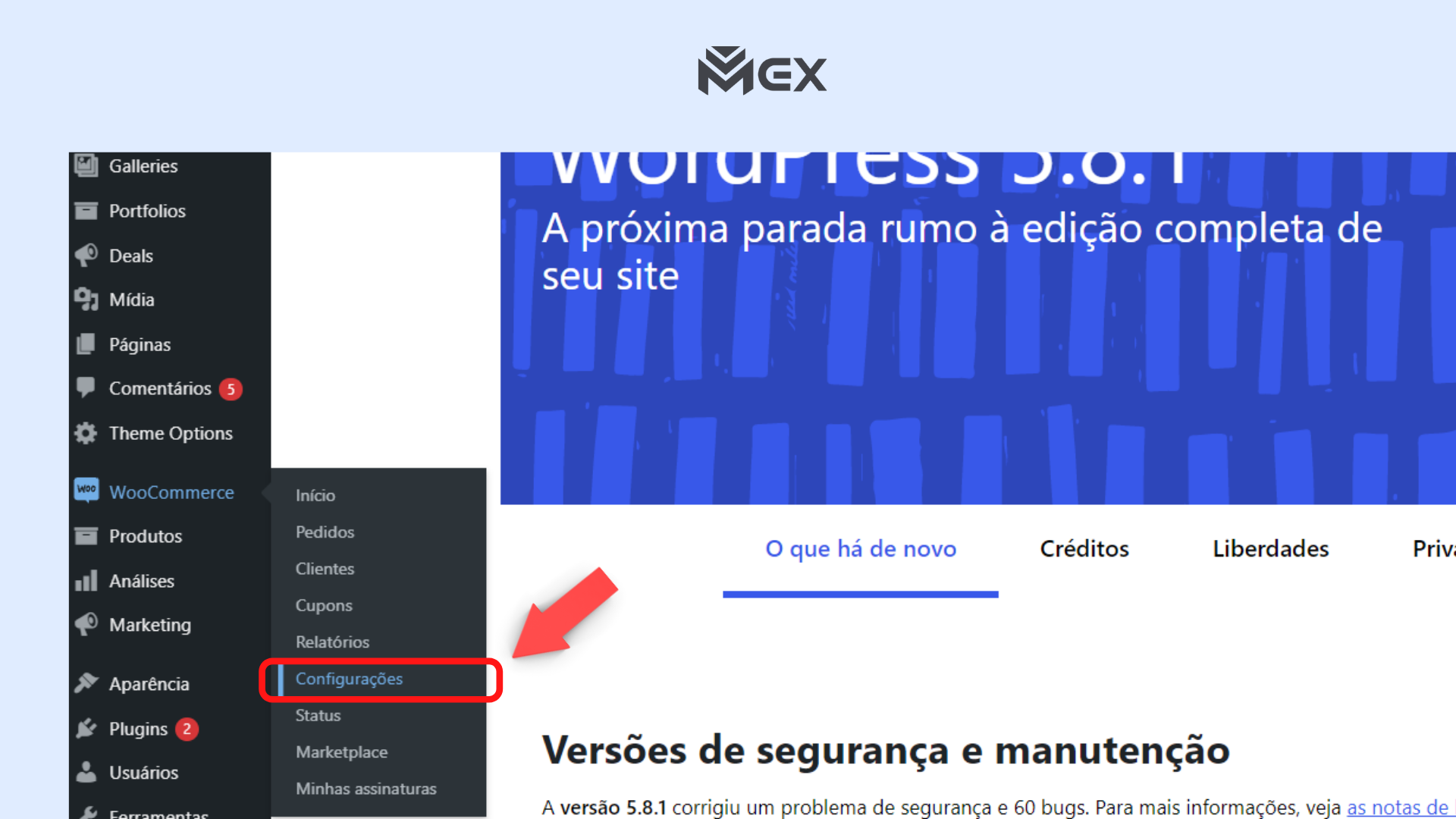
Passo 5
Logo após, vamos nos direcionar e clicar em “Avançado” e nos dirigir à próxima tela.
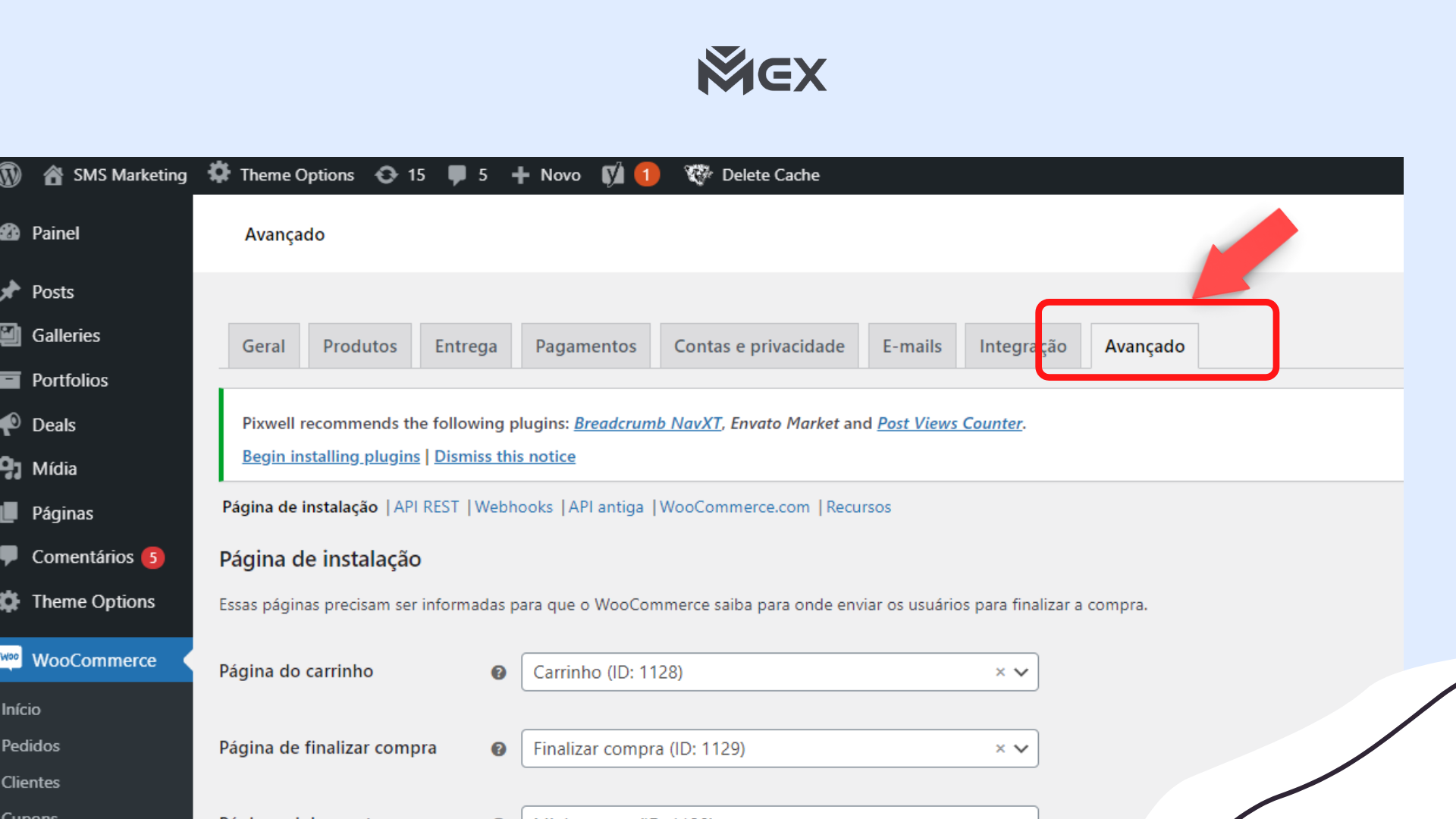
Passo 6
Após finalizarmos o passo anterior, vamos clicar em “WebHooks” que se encontra logo abaixo em “Azul”.
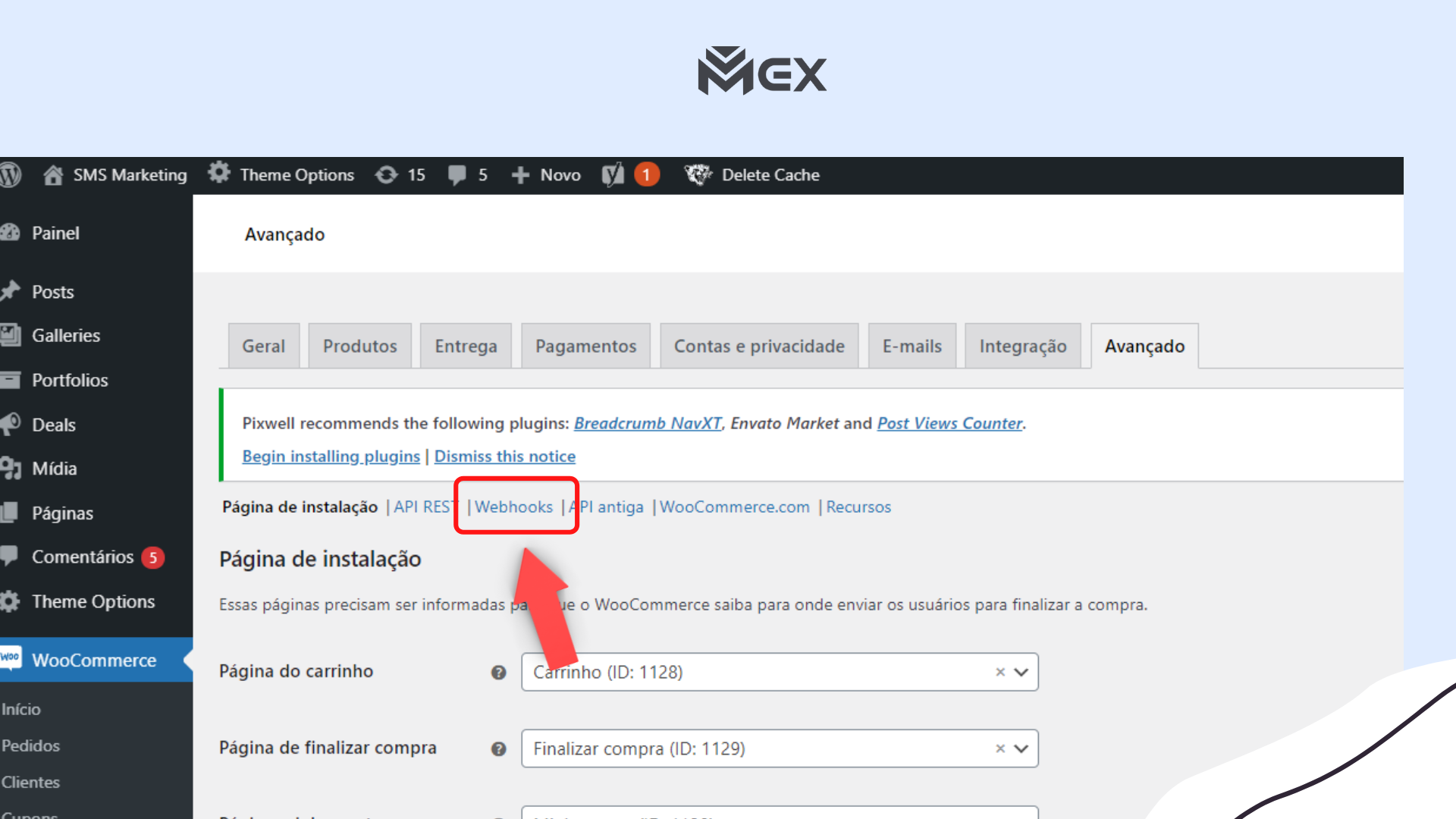
Passo 7
Seremos redirecionados para uma nova área onde vamos encontrar todos os WebHooks sincronizados, Primeiramente vamos clicar em “Adicionar WebHook”.
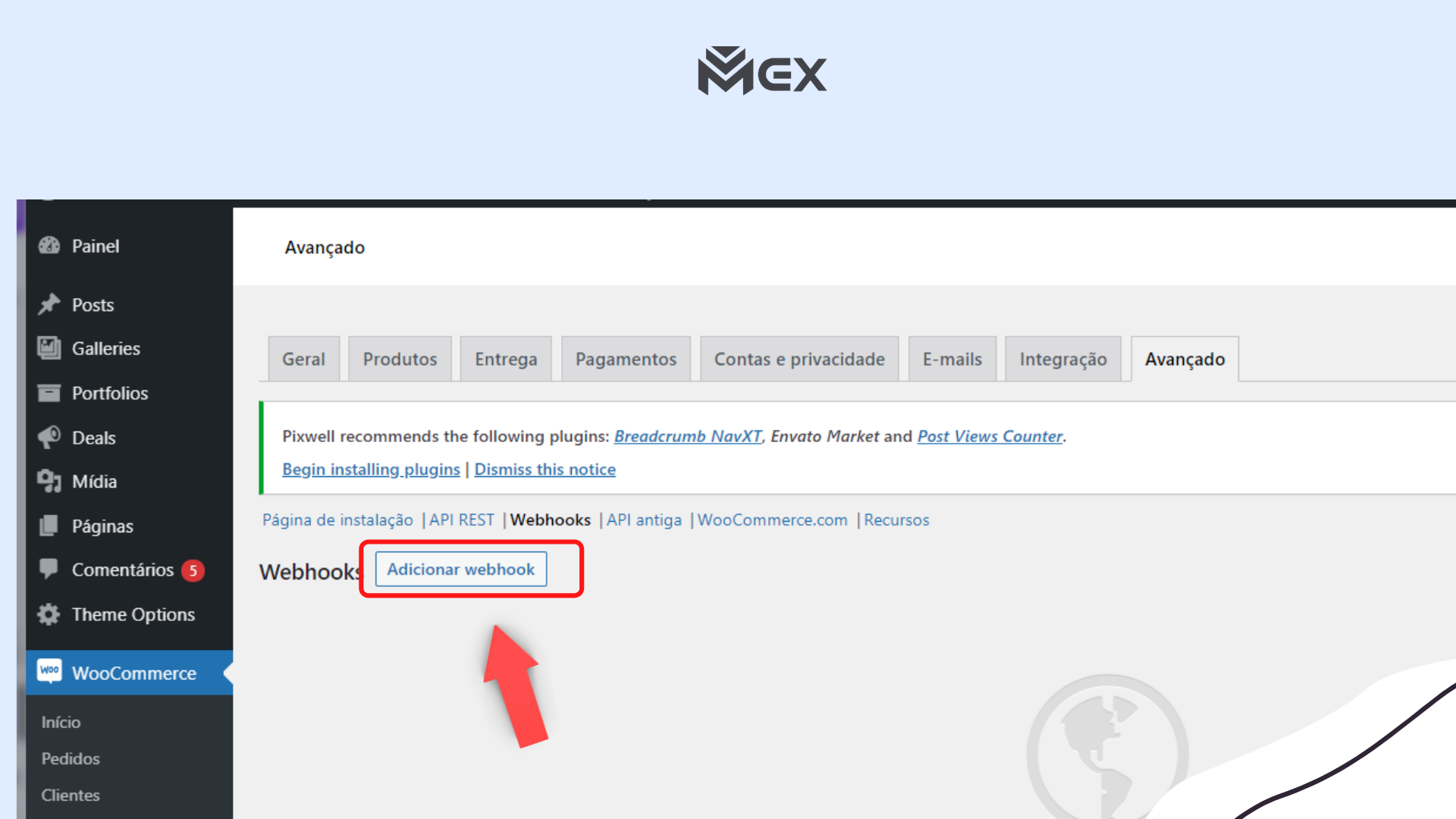
Passo 8
Após clicar em “Adicionar Webhook”, vamos alterar o campo “Status” para “ativo” e selecionar o tópico “Pedido Criado”.
Na parte de “URL de entrega” vamos colar a URL que geramos na plataforma da Mex10, conforme a imagem abaixo.
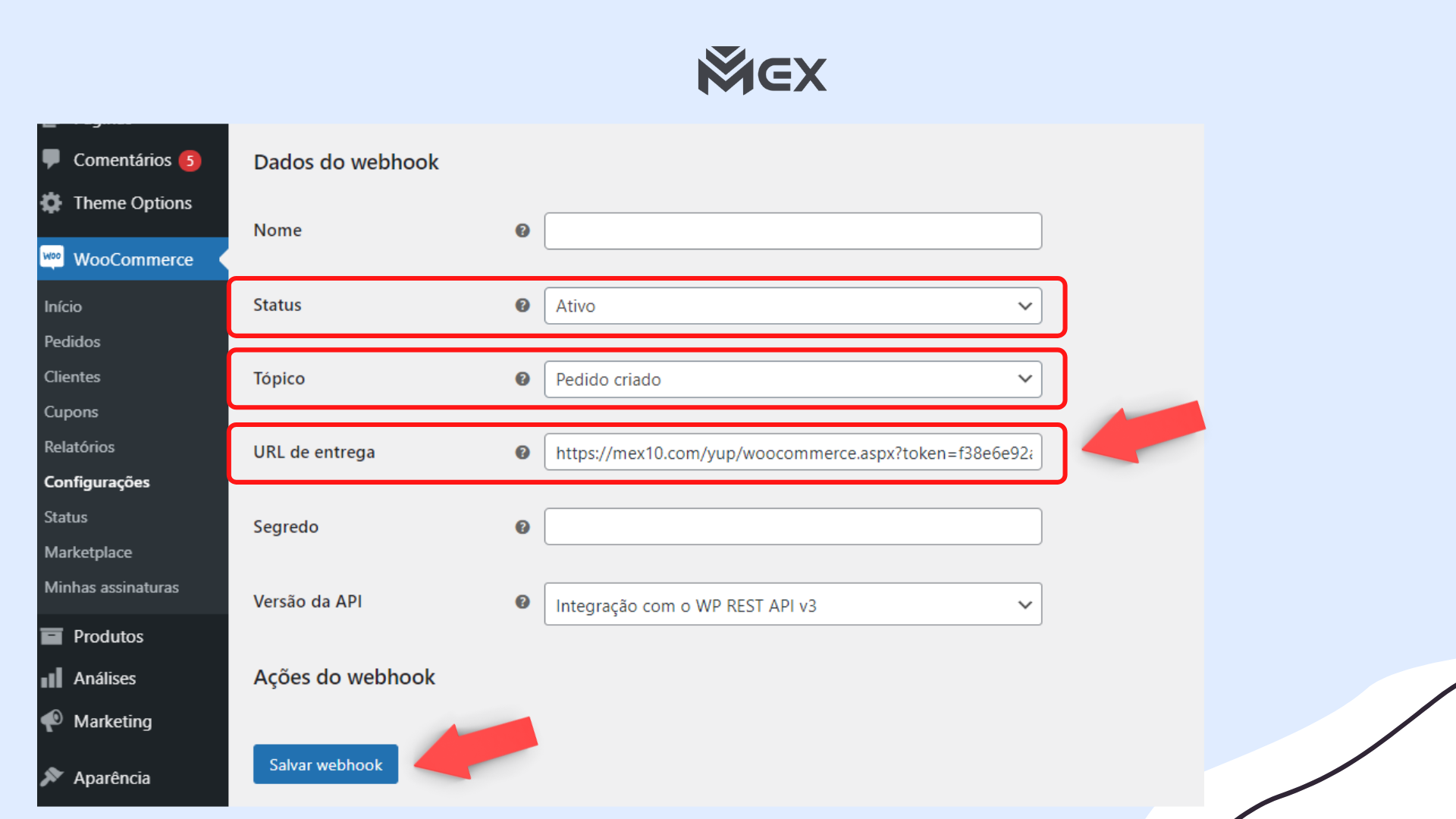
Depois de configurar vamos clicar em “Salvar Webhook” e pronto, sua integração estará completa.
Qualquer dúvida na integração com a WooCommerce, entre em contato com o suporte pela plataforma da Mex10.com